Bài viết này sẽ giúp bạn nâng cao trải nghiệm sử dụng Apple Watch khi có thể thực hiện cuộc gọi FaceTime ngay trên thiết bị đeo thông minh này.
Bài viết này sẽ giúp bạn nâng cao trải nghiệm sử dụng Apple Watch khi có thể thực hiện cuộc gọi FaceTime ngay trên thiết bị đeo thông minh này.

FaceTime là một phương thức liên lạc tuyệt vời để kết nối những người dùng trong hệ sinh thái Apple hoàn toàn miễn phí. Tuy nhiên, có một thực tế rằng một số bạn đang sử dụng Apple Watch đang lầm tưởng thiết bị đeo thông minh của “nhà táo” không thể thực hiện cuộc gọi này chỉ bởi nó không được trang bị camera. Bài viết sau đây của HnamMobile sẽ hướng dẫn chi tiết các cách thực hiện cuộc gọi FaceTime trên Apple Watch từ A đến Z.
Mục lục bài viết [Ẩn]
Thực hiện cuộc gọi FaceTime với Siri trên Apple Watch
Thực sự mà nói trợ lý ảo Siri là một công cụ đắc lực trên bất kỳ thiết bị nào của “nhà táo”. Và trong trường hợp này, nó cũng giúp bạn thực hiện cuộc gọi FaceTime vô cùng đơn giản.
- Bước 1: Nhấn giữ nút Digital Crown hoặc nâng cổ tay của bạn và nói “Hey Siri” (nếu đã được thiết lập từ trước) để kích hoạt Siri trên Apple Watch.
- Bước 2: Khi Siri đã được kích hoạt thành công, bạn chỉ cần nói “FaceTime + tên liên hệ đã được lưu” là xong. Và thao tác xoay nút Digital Crown sẽ có nhiệm vụ điều chỉnh âm lượng trong khi gọi.
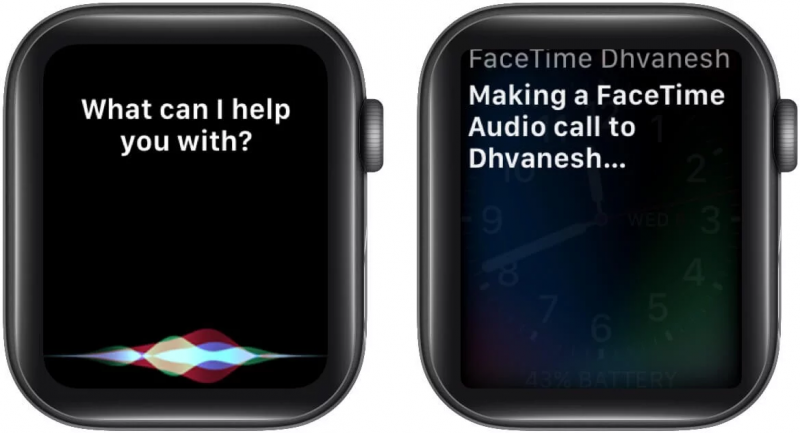
Tuy nhiên, trong một số trường hợp việc điều khiển bằng giọng nói cũng gây ra một số bất tiện. Vì vậy, hãy cùng HnamMobile đến với cách làm tiếp theo nhé!
Thực hiện cuộc gọi FaceTime ngay trên ứng dụng Điện thoại của Apple Watch
- Bước 1: Khởi chạy ứng dụng Điện thoại trên Apple Watch.
- Bước 2: Lúc này, bạn tìm đến “Danh bạ“. Sau đó, chọn số liên lạc muốn thực hiện.
- Bước 3: Cuối cùng, hãy nhấn vào biểu tượng nút gọi và chọn “Facetime âm thanh” để bắt đầu cuộc gọi.
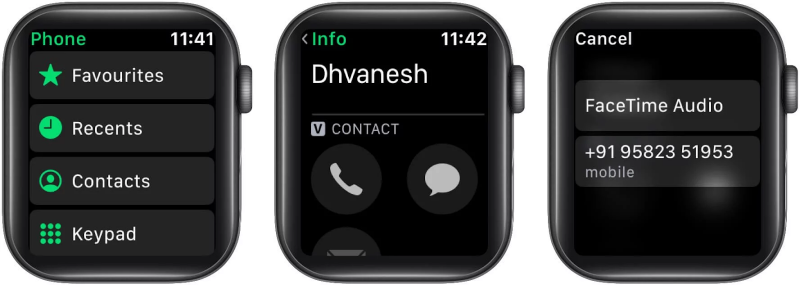
Lịch sử cuộc gọi hay danh sách yêu thích cũng được lưu lại tương tự như trên iPhone.
Tham khảo Apple Watch tại đây
Thực hiện cuộc gọi FaceTime trên Apple Watch thông qua Wi-fi
Để làm được điều này, trước tiên bạn phải thiết lập tính năng “Gọi qua Wifi” trên iPhone.
- Bước 1: Đi đến mục “Cài đặt” trên iPhone và tìm chọn “Điện thoại“.
- Bước 2: Tại đây, bạn phải bật đồng thời hai tính năng “Gọi qua Wifi trên iPhone này” và “Cho phép thực hiện cuộc gọi trên các thiết bị khác“
-Tại giao diện cài đặt ứng dụng Điện thoại, bạn chọn “Gọi qua Wifi” và gạt thanh công cụ để bật tính năng “Gọi qua Wifi trên iPhone này“.
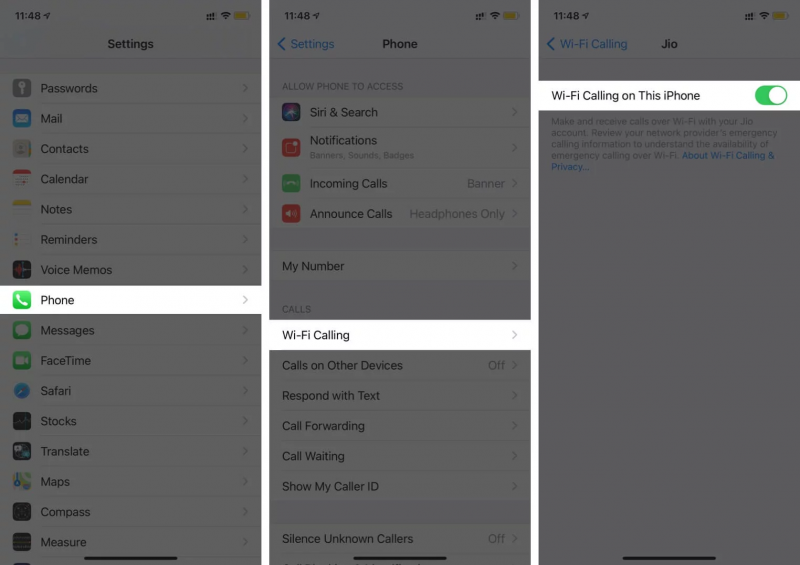
– Cũng tại giao diện cài đặt ứng dụng Điện thoại, bạn chạm vào “Cho phép thực hiện cuộc gọi trên các thiết bị khác” và bật tính năng này lên.
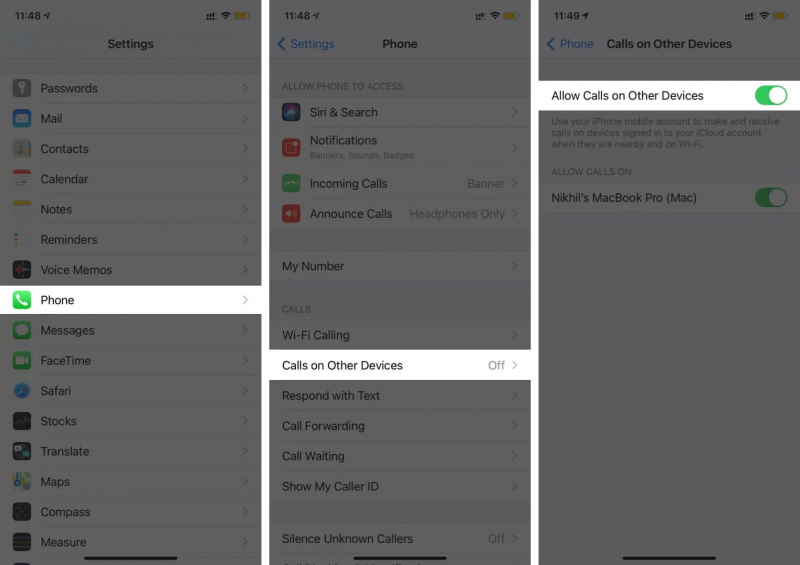
- Bước 3: Lúc này bạn thực hiện tương tự cách thực hiện cuộc gọi ngay trên ứng dụng Điện thoại đã được hướng dẫn trước đó.
Đây sẽ là giải pháp tình thế giúp bạn có thể thực hiện cuộc gọi FaceTime ngay cả khi không mang theo iPhone bên mình hoặc chiếc điện thoại của bạn đã cạn pin. Lưu ý, đồng hồ phải nằm trong phạm vi phủ sóng của mạng Wi-Fi mà bạn đã kết nối với điện thoại trước đó.
Chuyển cuộc gọi FaceTime từ iPhone sang Apple Watch
- Bước 1: Bắt đầu cuộc gọi FaceTime trên iPhone của bạn.
- Bước 2: Trên Apple Watch, hãy nhấn vào biểu tượng cuộc gọi ở chính giữa trên cùng màn hình chính.
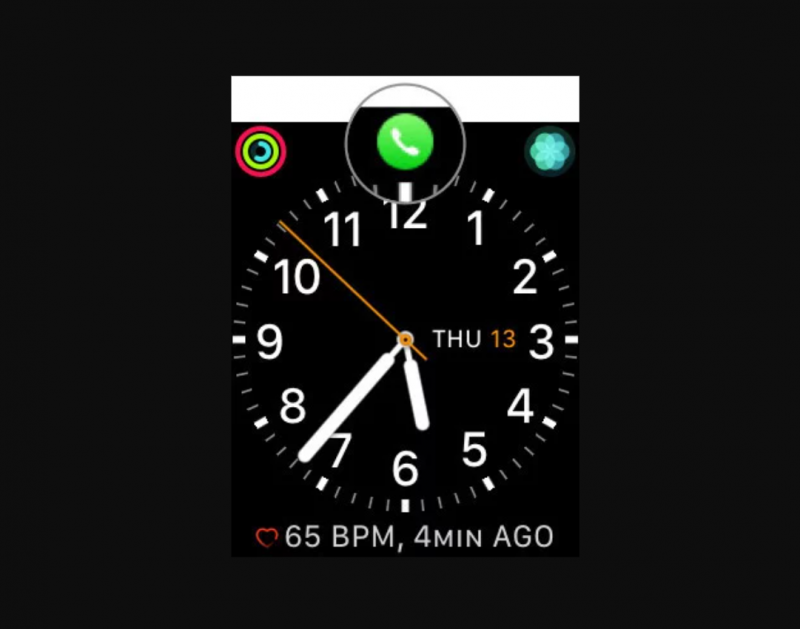
- Bước 3: Bây giờ thiết bị đeo thông minh sẽ hiển thị cho bạn cuộc gọi hiện tại. Bạn vuốt từ mép dưới mặt đồng hồ rồi nhấn vào biểu tượng AirPlay.
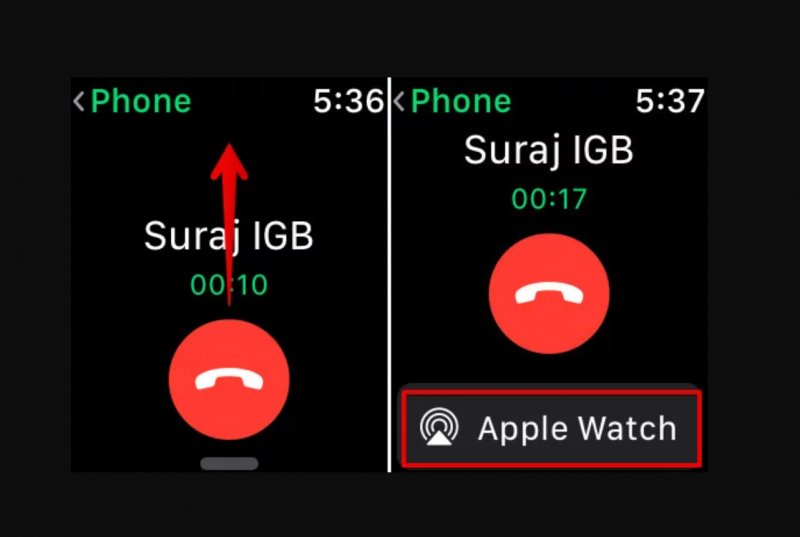
Lúc này, cuộc gọi FaceTime đã được chuyển từ iPhone sang Apple Watch. Để kết thúc cuộc gọi, bạn thực hiện thao tác nhấn nút màu đỏ như thông thường.
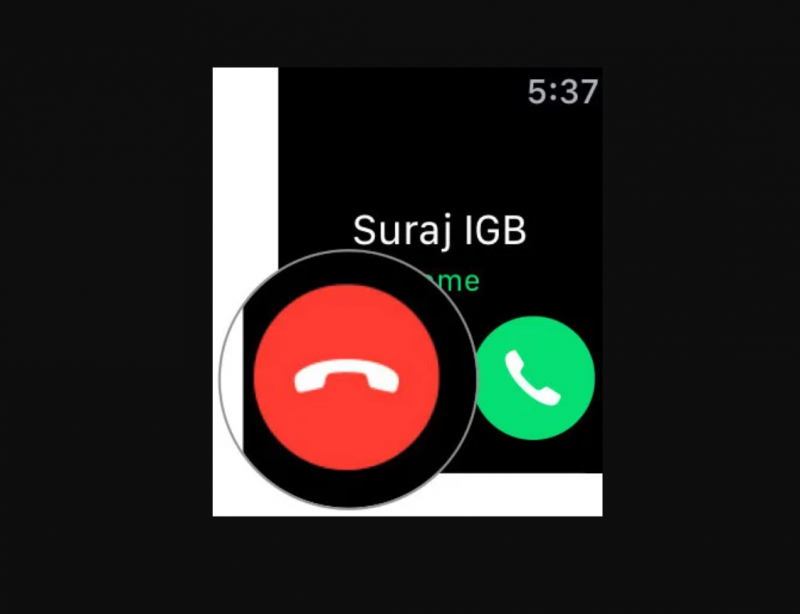
Tham khảo Apple Watch tại đây
Bạn sẽ lựa chọn cách làm nào để thực hiện cuộc gọi FaceTime trên Apple Watch? Chúc bạn thành công!
HnamMobile
